win10台式机wifi功能不见了怎么回事 win10台式机wifi功能没了如何解决
更新时间:2023-12-14 14:57:35作者:qiaoyun
很多人在台式机中也喜欢安装无线网卡来使用,这样就能连接wifi使用了,然而近日有部分用户却遇到了win10台式机wifi功能不见了的现象,这样就不能上网了,遇到这样的问题该怎么办才好呢,不用担心,接下来就由笔者给大家介绍一下win10台式机wifi功能没了的详细解决方法吧。
方法如下:
1、点击桌面右下角的windows defender图标,此时上面会有个黄色感叹号。
2、打开windows defender安全中心,随后进入“设备性能和运行状况”。
再点击“设备驱动程序”中的“打开疑难解答程序”。
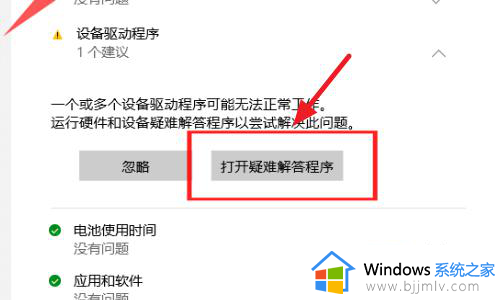
3、通过疑难解答即可自动修复系统无线网卡驱动的问题。
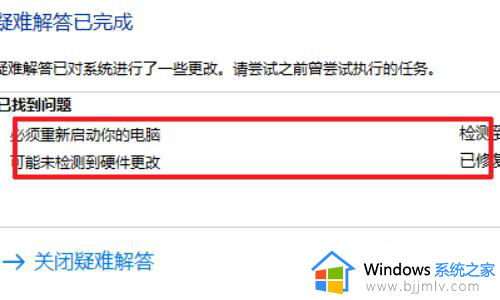
4、最后即可看到黄色图标变成绿√,wifi功能也恢复了。
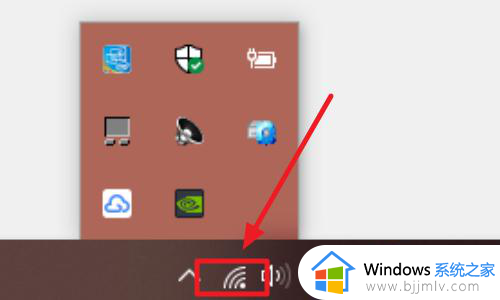
以上给大家介绍的就是win10台式机wifi功能不见了的详细解决方法,有遇到一样情况的用户们可以学习上面的方法步骤来进行解决吧。
win10台式机wifi功能不见了怎么回事 win10台式机wifi功能没了如何解决相关教程
- 电脑找不到wifi网络怎么回事win10 win10的wifi功能不见了解决方法
- win10wifi功能没了怎么回事 win10wifi功能没有了如何解决
- mac win10没有wifi功能怎么办 mac安装win10没有wifi功能修复方法
- 电脑win10的wifi功能不见了怎么办 win10电脑wifi功能消失处理方法
- win10系统没有wifi功能怎么办 win10笔记本无线wifi不见了解决方法
- win10搜索功能没反应怎么办 win10搜索功能失效用不了如何解决
- win10电脑没有wifi选项怎么办 win10电脑没有wifi功能解决方法
- 台式win10没有wlan只有以太网怎么办 台式机win10没有wifi只有以太网如何修复
- win10的wlan功能不见了怎么办 win10系统找不到wlan如何解决
- 台式win10系统怎么连接wifi网络 win10电脑如何连接网络wifi
- win10如何看是否激活成功?怎么看win10是否激活状态
- win10怎么调语言设置 win10语言设置教程
- win10如何开启数据执行保护模式 win10怎么打开数据执行保护功能
- windows10怎么改文件属性 win10如何修改文件属性
- win10网络适配器驱动未检测到怎么办 win10未检测网络适配器的驱动程序处理方法
- win10的快速启动关闭设置方法 win10系统的快速启动怎么关闭
win10系统教程推荐
- 1 windows10怎么改名字 如何更改Windows10用户名
- 2 win10如何扩大c盘容量 win10怎么扩大c盘空间
- 3 windows10怎么改壁纸 更改win10桌面背景的步骤
- 4 win10显示扬声器未接入设备怎么办 win10电脑显示扬声器未接入处理方法
- 5 win10新建文件夹不见了怎么办 win10系统新建文件夹没有处理方法
- 6 windows10怎么不让电脑锁屏 win10系统如何彻底关掉自动锁屏
- 7 win10无线投屏搜索不到电视怎么办 win10无线投屏搜索不到电视如何处理
- 8 win10怎么备份磁盘的所有东西?win10如何备份磁盘文件数据
- 9 win10怎么把麦克风声音调大 win10如何把麦克风音量调大
- 10 win10看硬盘信息怎么查询 win10在哪里看硬盘信息
win10系统推荐